YouTube動画や音楽がダウンロード出来ないときってどうすれば良いのか?
音楽やYouTube動画をインターネットからダウンロードしたいと思ったときに、エラーが出たりしてダウンロード出来ないことはありませんか?そんなときはどうすれば解決できるのか戸惑ってしまうと思います。
インターネットからYouTubeの動画や音楽ファイルがダウンロード出来ない原因や対処法がわかれば、迷わずに済みますよね。そんなときのための参考にしていただければ嬉しく思います。
【目次】
- YouTube動画や音楽がダウンロード出来ない原因4個
- YouTube動画や音楽がダウンロード出来ない時の対処法
- YouTube動画や音楽を録画・録音して保存する
- YouTubeをダウンロードできるサイト4選
- YouTubeをダウンロードするときの注意点3選
- 【Q&A】YouTube動画のダウンロードに関する質問
YouTube動画や音楽がダウンロード出来ない原因4個
原因1. YouTubeの仕様変更
YouTubeの仕様変更は、違法アップロードの規制のために、YouTubeが定期的に仕様を変更するなどして著作権に配慮した改良、改変を行っているために、仕様変更があった場合にはファイルをダウンロード出来なくなることがあります。
原因2. ツールやダウンロードサイトに不具合がある
ダウンロードツールやサイトに不具合がある場合。これはダウンロードツールのバグや、ファイルの置かれたサーバの状態などによる原因と、そもそもサーバに置かれたファイルが既に削除されていた、などといった原因も、ダウンロード出来ない要因になります。
原因3. ウイルスソフトが原因
ウイルスソフトが原因になる場合があります。ウイルスソフトはファイルをダウンロードする際にファイルをチェックしてきて、ウイルスが混入されていると判断した場合などはダウンロードを遮断、もしくはダウンロードしてから削除してしまうことがあります。
原因4. Wi-Fiなどの接続環境が安定していない
インターネットの接続が不安定で、通信にエラーが出てしまい、ダウンロードに失敗してしまう事があります。
以上が、YouTube動画や音楽ファイルがインターネット上からダウンロード出来ない原因になります。
YouTube動画や音楽がダウンロード出来ない時の対処法
①パソコンやスマートフォンを再起動し、キャッシュをクリアする
①パソコンやスマートフォンを再起動したり、アプリやブラウザのキャッシュをクリアすることにより、ファイルがダウンロード出来る場合があります。
②スマートフォンやパソコンのアプリを再インストールしてみる
②パソコンやスマートフォンのアプリケーションを再インストールすることにより、プログラムの不具合が改善されて、YouTube動画や音楽ファイルがダウンロード出来るようになる場合があります。
③セキュリティーソフトの設定を変更してみる
③セキュリティーソフトの設定を変更することにより正常にダウンロードされることがあります。セキュリティーソフトが問題になる場合には、実際にウイルスが混入している場合もありますが、ほとんどの場合はウイルスなど入っておらずに誤認識である場合も多いので、どうしてもセキュリティーで引っ掛かってしまうときは一旦ダウンロードしてからスキャンしてみることをおすすめします。案外何事もなくパスしてしまうことが多いです。
④他のアプリを試してみる
④他のダウンロードアプリを試してみましょう。たとえば外国で作られたアプリなどは、日本言語のファイル名が問題になってダウンロードできないなどの不具合が発生することがあります。扱うアプリによっては文字コードが違ったりすると、ファイル名を認識してくれず、ダウンロードー出来ない場合もあります。
YouTube動画や音楽を録画・録音して保存する
ここではAppGeeker Screen Recorderを使ってYouTube動画や音楽を録画・録音して保存する方法をご紹介します。
AppGeeker Screen RecorderはMacやWindowsで使用することの出来る操作も簡単な録画ソフトです。わずか複数のクリックで画面録画ができます。さらに、この画面録画ツールを使えば、録画した動画や画像に注釈を付けたり、マウスカーソルを強調したり、録画を予約したり、スクリーンショットを撮ったり、様々なファイル形式で保存したり、ファイルをトリミング、結合、圧縮、変換したりすることができます。
AppGeeker Screen RecorderでYouTube動画を録画する方法は以下の通りです。
手順1. アプリをインストールしたら、起動するとこういった画面になります。動画レコーダーをマウスでクリックします。
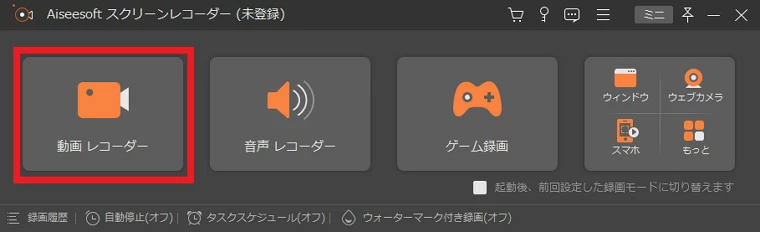
手順2. 右端のRECボタンをクリックすれば録画が開始されますが、その前にブラウザから目的のYouTube動画を表示させて下さい。そして下図のように、録画したい部分だけを選択します。パソコン内部の音、あるいはマイクの音声を録画するかを設定することもできます。
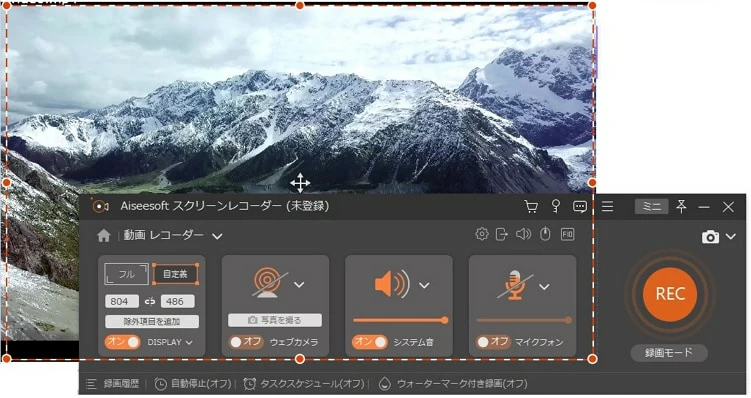
手順3. 録画を停止したい場合、ツールバーの赤い停止ボタンを押します。

無料お試し版は録画機能や時間に制限が有るので、気に入ったら購入しましょう。
YouTubeをダウンロードできるサイト4選
サイト1. YouTube Premium【公式有料会員&スマホアプリ向け】
YouTubeのサイトから有料登録すると利用できるようになります。3ヶ月間トライアルで無料で楽しめます。無料期間が終了したら月1180円で利用できます。
動画から広告が消せます。動画の一時保存が出来るようになり、ダウンロードしておけばネットがつながらない所でも動画を楽しむことが出来ます。YouTube Musicも使用できます。ミュージッククリップをダウンロードして、途切れてしまうことなく音楽を楽しめます。
サイト2. Offliberty
日本語版のサイトもあります。対応した動画サイトの動画のリンクを貼り付けることで動画をダウンロードすることが出来ます。
あわせて読みたい:Offlibertyがダウンロードできない時の解決策
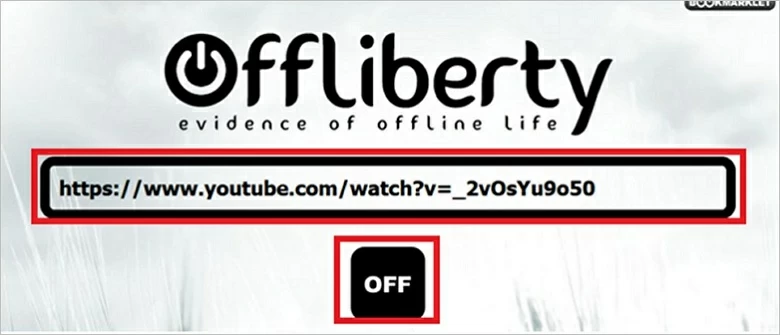
サイト3. FLVTO
・YouTube動画のリンクを貼り付けるだけでダウンロードできます。
・こちらはダウンロードする動画ファイルをMP3かMP4にしてダウンロードできます。
・Windows専用のダウンロードアプリをダウンロードすることが出来ます。
・専用アプリでブラウザよりも快適にダウンロードできます。
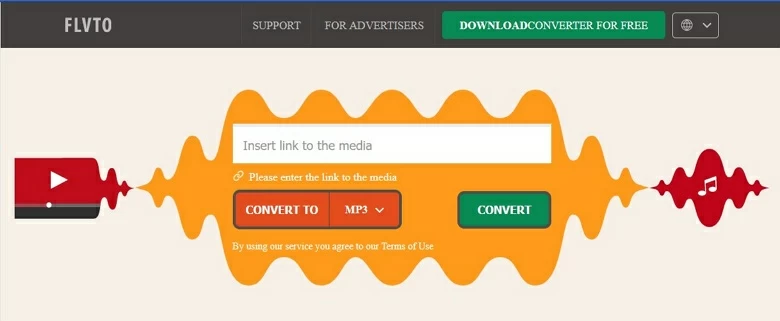
サイト4. dirpy
このサイトもYouTube動画のリンクを貼り付けただけでダウンロードできます。
こちらはプレミアムプランがあり、サブスクリプションで支払うことになります。無料でも使えますが、12時間に10回のダウンロード回数制限や、ビデオの長さ20分まで、ファイルはMP4、MP3だけという制限があります。字幕は表示されません。広告が表示されます。
プレミアム会員になると、ダウンロード数の制限は無くなります。ビデオの長さは180分まで、ファイルの種類は動画の場合mp4, mkv, webm, flv, avi, mpg, wmv, wma、音声ファイルの場合はmp3, m4a, flac, aac, wavが使えます。字幕が表示されて、広告が表示されません。
とても魅力的です。料金はクレジットカードだけではなく、ビットコインで払うこともできます。
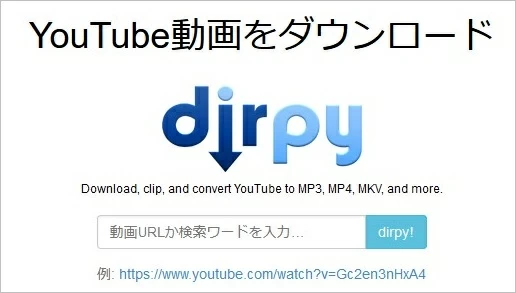
YouTubeをダウンロードするときの注意点3選
1. 著作権:違法アップロードされたファイルをダウンロードすることは禁止されています。
2. 広告をクリックしない:広告をクリックしてしまうと、広告サイトへ飛んでしまってダウンロード出来ません。
3. 設定確認が出てきても許可しない:これはうっかり許可してしまうと、ウイルスなどを仕掛けられる可能性がありますから、許可しないで下さい。
<<あわせて読みたい>>
【Q&A】YouTube動画のダウンロードに関する質問
Q1. 違法動画ダウンロードに罰則はあるのか?
A1. 罰則は2年以下の懲役または200万円以下の罰金となります。
Q2. YouTubeの動画をダウンロードし、著作権者の許可なく再アップロードした場合。
A2. 違法アップロードの罰則は、10年以下の懲役もしくは1000万円以下の罰金です。
Q3. どんな動画が違法になり得るのですか?
A3. 好きなアーティストの曲を自分で演奏して公開、好きなアニメキャラなどを描いて公開、アニメのお気に入りのワンシーンを公開など著作権がある動画のアップロードやダウンロードは違法になってしまいます。
【まとめ】
お気に入りの動画はスマホに入れて何時も持ち運びたいものです。
休憩中や、合間の時間に動画セミナーでお勉強をしたり、趣味の動画鑑賞を楽しんだりと、用途は無数にあります。特にセミナー動画などは持ち運びたいものですが、著作権やダウンロードについては確認してからの方がよいでしょう。
副業に関するセミナーなどは人気ですし、古くなったら削除される可能性もある動画など、作者にメールで確認してからダウンロードした方が無難です。
動画はとても便利で楽しいものですから、トラブルなく使いたいものです。